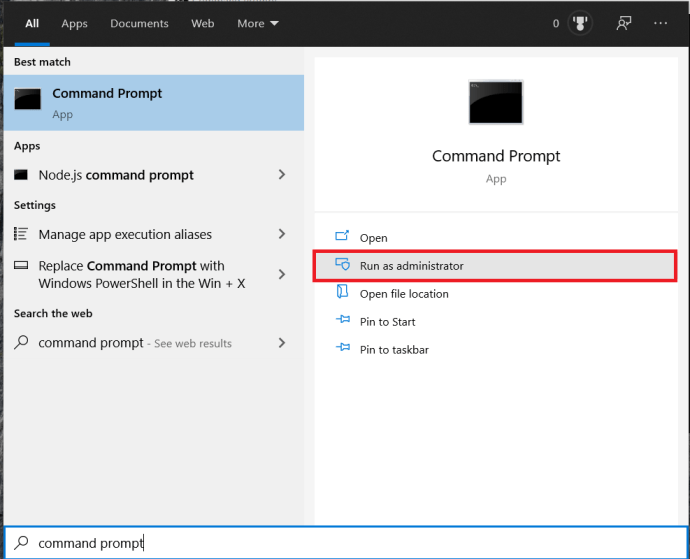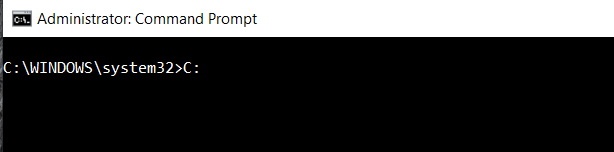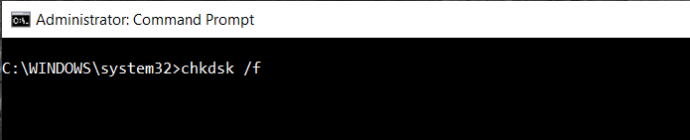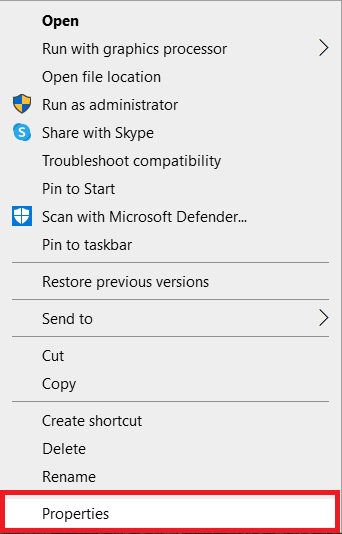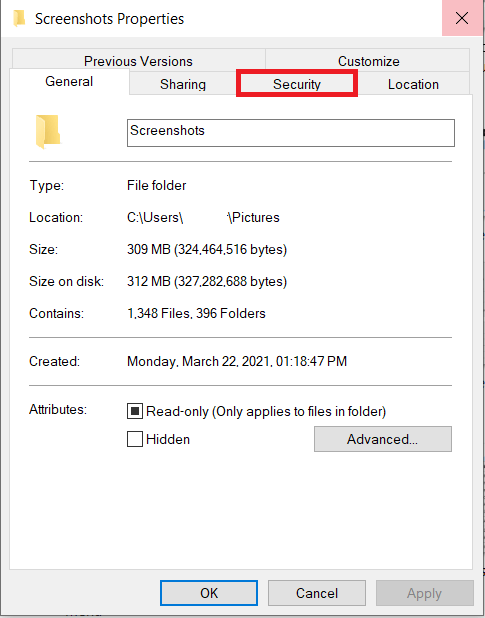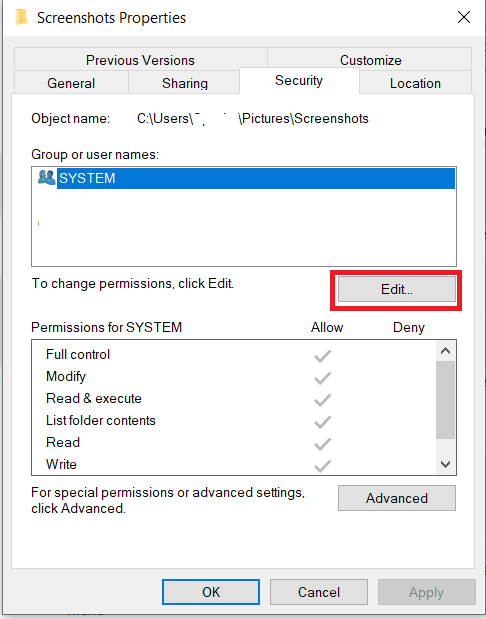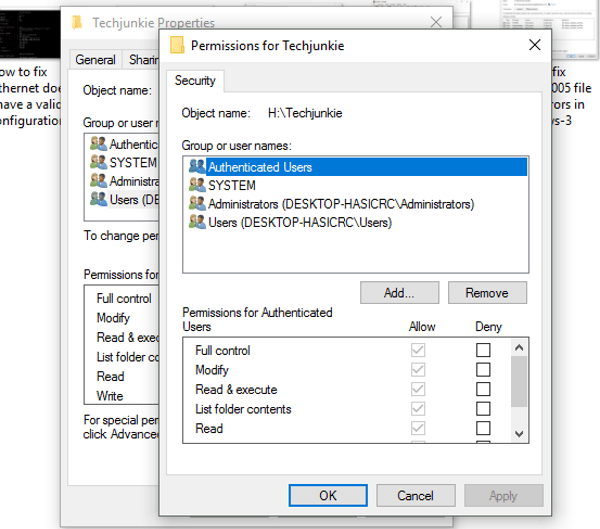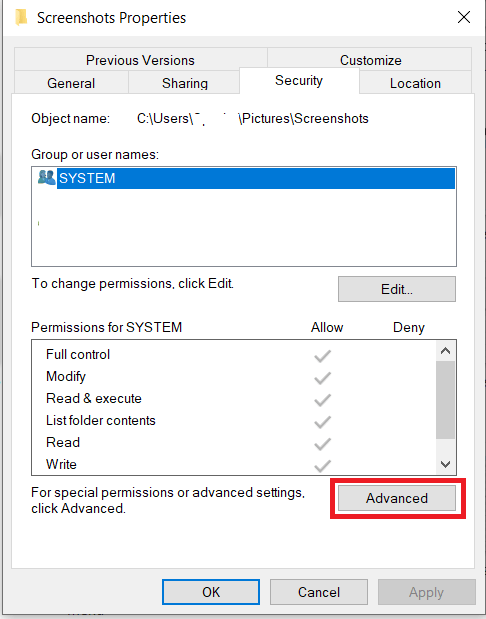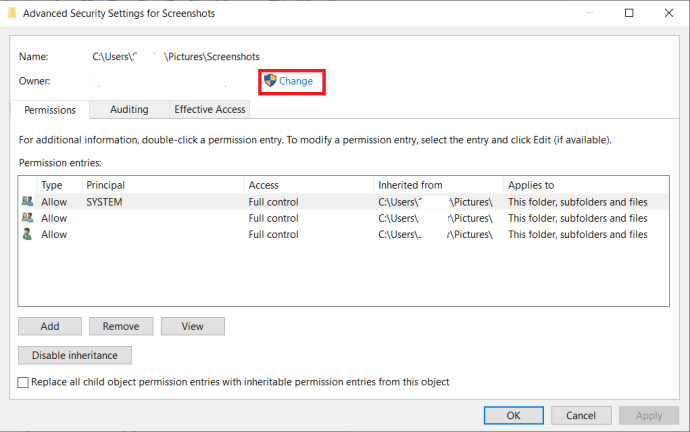Windows'ta 0x80004005 Dosya Kopyalama Hatası Nasıl Onarılır
Windows'ta iki tür 0x80004005 hatası vardır. Biri 2015'teki hatalı bir güncellemeyle ilgili eski bir sorundu ve diğeri dosya kopyalamaya veya bir dosyayı açmaya bağlı. İlki, bir veya daha fazla hatalı güncelleme dosyasının mevcut olmasıyla ilgiliydi ve Microsoft, düzeltilmiş bir güncelleme yayınlayarak bu sorunu giderdi. Bu nedenle, 0x80004005 güncelleme hatalarını nasıl düzelteceğinizi düşünüyorsanız, güncellenmiş bir ISO indirin ve oradan yükleyin. Ancak Windows'ta 0x80004005 dosya kopyalama hataları yaşıyorsanız, şu anda ele alacağımız şey bu.

0x80004005 tanımlamasına sahip hatalar, Microsoft'a göre "belirtilmemiş hatalar"dır ve Windows'u yukarıdaki gibi yükseltmekten, dosyaları taşımaya veya silmeye, bir arşivden dosya ayıklamaya veya diğer rastgele olaylara kadar çeşitli görevler sırasında ortaya çıkar. Hepsini tek bir eğitimde ele almak için bu hatanın çok fazla örneği var. Dosyaları açmak, taşımak ve silmek en yaygın olay gibi göründüğünden, bunları ele alalım.
Windows'ta 0x80004005 Dosya Kopyalama Hatalarını Düzeltin
Söyleyebileceğim kadarıyla, dosyaları taşıma, silme veya ayıklama bağlamında, 0x80004005 hatası izinlerle ilgilidir. Bu, kullanılan dosyaların Windows tarafından geçerli sayılmadığı veya kullanıcı olarak sizin gerçekleştirmeye çalıştığınız eylemi gerçekleştirmek için yeterli izne sahip olmadığınız anlamına gelebilir.
0x80004005 Hatalarını Komut Satırından Düzeltme
Akhil'in yorumlarında belirtildiği gibi, sorunu sizin için çözmeye çalışmak için chkdsk yardımcı programını çalıştırabilirsiniz. Yerleşik bir Windows yardımcı programının görevini yapmasını beklemek için biraz zamanınız varsa, bu sizin en basit çözümünüz olabilir.
Sıkıştırılmış bir dosyayı çıkarmaya çalışırken hata kodunun ortaya çıkmasıyla ilgili sorunlar yaşıyorsanız, bu bölümü atlamak isteyeceğinizi unutmayın.
- Yönetici olarak Komut İstemi veya Windows PowerShell'i açın, ikisi de bunun için aynı şekilde çalışır.
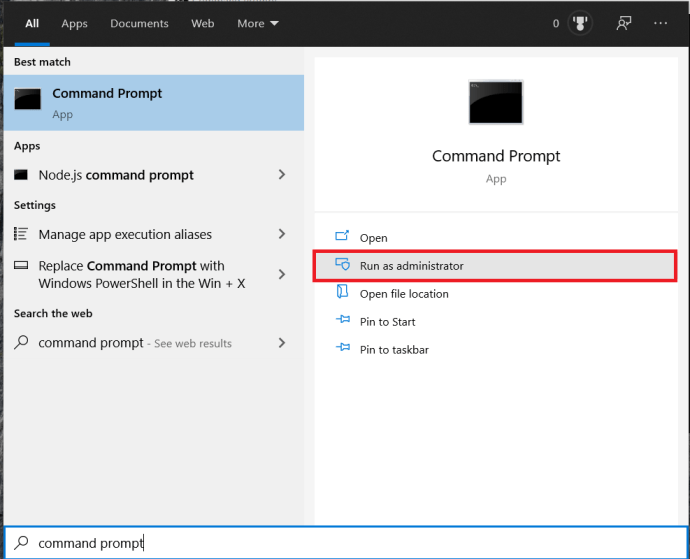
- Şimdi, " yazınC:” ve vurdu Girmek. [C:] yazan yere, size hatayı veren klasörü veya dosyayı tutan sürücüyü yazın.
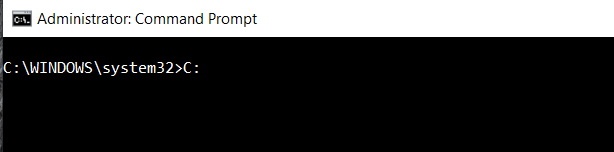
- Ardından, "yazınchkdsk / f” ve vurdu Girmek. Bu, sürücünüzü hatalara karşı tarayacak ve düzeltecektir, oldukça zaman alacaktır.
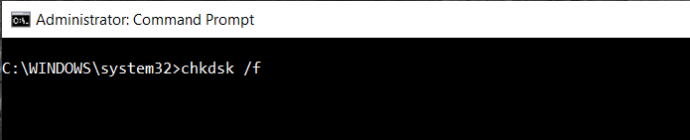
Bu programın bitmesini beklemiyorsanız veya yukarıdaki yöntem işe yaramadıysa, okumaya devam edin.
Bir Arşivi Çıkarırken 0x80004005 Hatalarını Düzeltme
Bir arşivi çıkarmak veya sıkıştırmayı açmak çoğumuzun her zaman yaptığı bir şeydir. Dosyaları sıkıştırmak, daha büyük dosyaların taşınmasını, gönderilmesini veya depolanmasını çok daha verimli hale getirir. Bir arşiv genellikle .zip son ekine sahip olduğundan, sıkıştırmaya sıkıştırma işlemi de denir.
Windows'ta yerleşik bir zip yardımcı programı vardır, ancak Microsoft'un size söylemeyeceği şey, varsayılan yazılımla işleyemeyeceği bazı sıkıştırma türleri olduğudur. Bu dosya türlerinden biriyle karşılaşırsanız 0x80004005 hatası verebilir. Öyleyse önce bununla ilgilenelim.
- Sisteminize bağlı olarak x32 veya x64'ü seçmeyi hatırlayarak 7zip veya WinRAR'ı indirin. Her iki program da güvenlidir ve Windows içinde sorunsuz çalışır. 7zip ücretsizdir, ancak WinRAR sonunda bunun için ödeme yapmanız için uğraşmaya başlayacaktır.
- Seçtiğiniz programı kurun ve tüm dosya ilişkilendirmeleriyle çalışmasına izin verin.
- Çıkarmaya çalıştığınız dosyayı yeniden deneyin.
Dosyaları Taşırken veya Silerken 0x80004005 Hatalarını Düzeltme
Dosyaları taşırken veya silerken 0x80004005 hataları görüyorsanız, bu genellikle bir kullanıcı izinleri sorunudur. Bilgisayarınızı yönetici olarak kullanıyor olsanız bile bu her zaman yeterli değildir. Bu, klasörün sahipliğini almamız gerektiği anlamına gelir.
- Söz konusu dosya veya klasörü sağ tıklayın ve Özellikler.
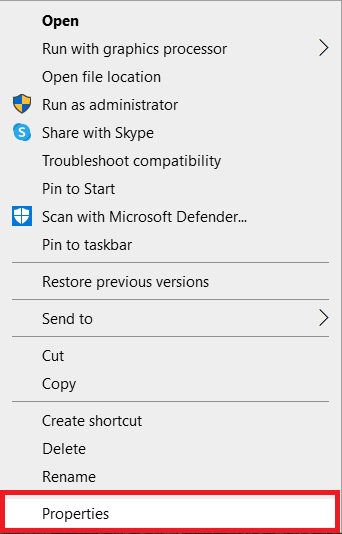
- Şimdi, şuraya gidin: Güvenlik sekme.
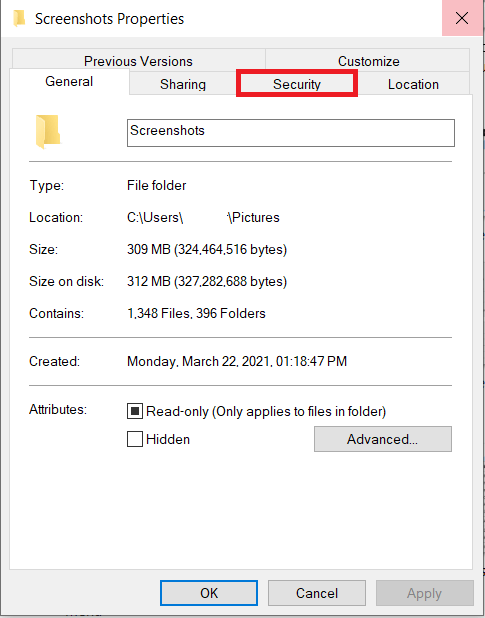
- Ardından, pencerenin üst bölmesinde kullanıcı hesabınızı vurgulayın ve Düzenlemek.
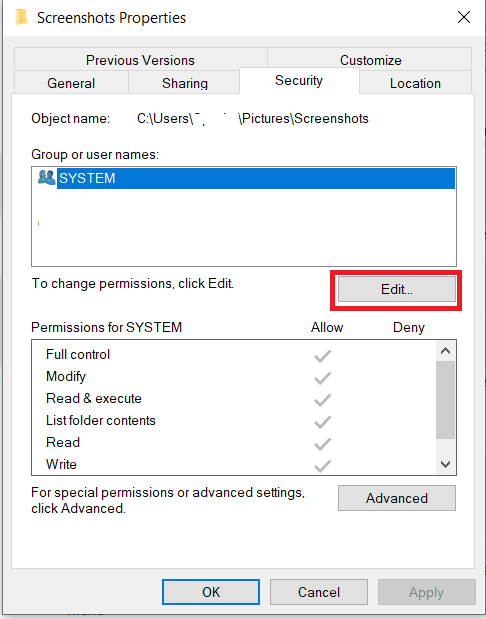
- Kullanıcı hesabınızı tekrar vurgulayın ve alt bölmedeki kutular artık seçilebilir olmalıdır. yanındaki kutucuğu işaretleyin Tam kontrol ve tıklayın Tamam.
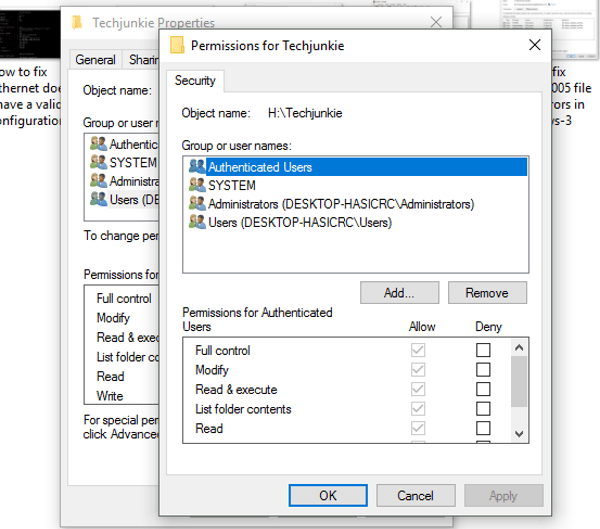
- Son olarak, taşımaya veya silmeye çalıştığınız dosyayı yeniden deneyin.
Bu hala işe yaramazsa, şunu deneyin:
- Yine, söz konusu dosya veya klasöre sağ tıklayın ve Özellikler.
- Şuraya gidin: Güvenlik sekmesini ve tıklayın ileri.
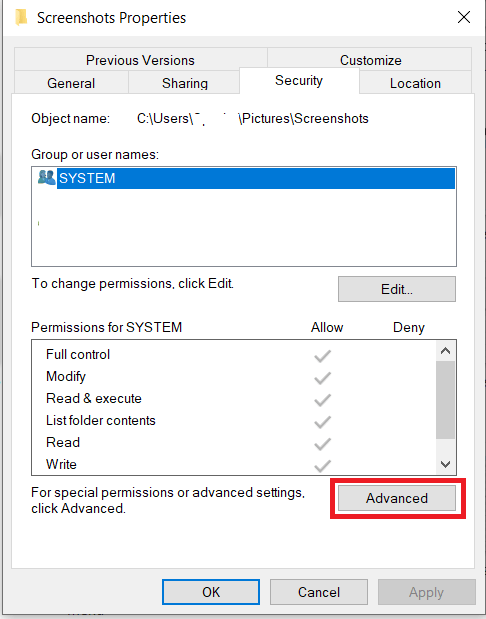
- Ardından, tıklayın Değiştirmek içindeki metin bağlantısı Sahip hat.
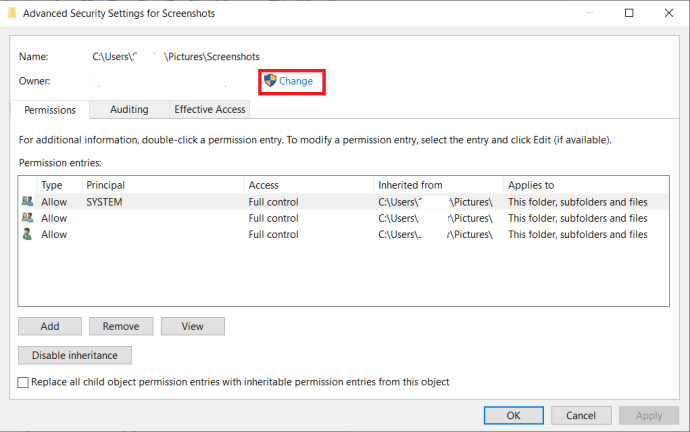
- 'Seçilecek nesne adını girin' yazan yere hesap adınızı yazın ve Adı Kontrol Et. Doğru yazdıysanız, altı çizili olmalıdır.
- Bir kez daha seçin ve tıklayın Tamam. Pencere şimdi kapanmalıdır.
- Yapılandırmanıza bağlı olarak, bir klasörü veya sürücüyü değiştiriyorsanız, "Alt kapsayıcıların ve nesnelerin sahibini değiştir" ve bir onay kutusu görebilirsiniz. Değiştirdiğiniz klasördeki tüm dosya ve klasörlerin izinlerini değiştirmek için işaretleyin, böylece her bir dosya için bu işlemi tekrarlamanız gerekmez.
- Taşımaya veya silmeye çalıştığınız dosyayı yeniden deneyin.
Hatayı Çözmek için Ek Çözümler
Bazı kullanıcılar, Windows'ta sorunlara neden olabilen ancak Linux'ta olmayan “.” ile başlayan dosyalardan kaynaklanan sorunu bildirmiştir. Bir dosya veya klasörle ilgili sorun yaşıyorsanız ve bir flash sürücüden nasıl canlı önyükleme yapacağınızı biliyorsanız, o zaman bir Linux dağıtımına önyükleme yapmalı ve söz konusu sürücüdeki dosya veya klasörün adını kontrol etmelisiniz.
Windows 10 Hatalarını Çözme
0x80004005 hatalarının en yaygın nedenleri yukarıda ele alınmış olsa da, bunlar daha az yaygın olarak etkinleştirme sorunları, aygıt sürücüsü sorunları veya bozuk Windows dosyalarıyla ilgili olabilir.
Sorunu çözmede başarılı oldunuz mu? Farklı bir çözüm biliyor musunuz? Aşağıdaki yorumlarda 0x80004005 hatalarıyla ilgili düşüncelerinizi ve deneyimlerinizi paylaşmaktan çekinmeyin.